Det bästa sättet att riva hemgjorda Blu-ray-filmer till WMV-format

Blu-ray-skiva, även känd som Blu-ray eller BD, är ett optiskt skivförvaringsmedium som är utformat för att ersätta standard DVD-format. Dess huvudsakliga användningsområden är att lagra HD-video, PlayStation 3-spel och andra data, med upp till 25 GB per enskild lager, och 50 GB per dubbelsidig skiva. Skivan har samma fysiska dimensioner som vanliga DVD-skivor och CD-skivor. Om du har massor av fantastiska blu-ray-filmer och vill konvertera dem till WMV-videor för att döda den tråkiga tiden, t.ex. på en lång resa eller något, behöver du viss programvara för att lösa ett sådant problem.
Denna Blu-ray till WMV Ripper programvara är rätt Blu-ray till WMV-programvara som kan konvertera / rippa hemgjorda Blu-ray-filmer till ditt Media Player-stödda WMV-format med hög överföringshastighet och bästa kvalitet. Det är fantastiskt verktyg för multimediaomvandling med anpassat och enkelt användargränssnitt, som inte bara tillåter dig att rippa hemmagjord Blu-ray-film / DVD till WMV-format, men konvertera även andra populära videofiler till WMV, AVI, MP4, 3GP, 3G2, FLV, MOV, MPG, etc. videoformater. Med dess kraftfulla redigeringsfunktioner kan du lägga till text / bild till Blu-ray-film som vattenstämpel, trimma videolängd och etc. Kort sagt, det är enkelt för dig att konvertera / rippa hemgjorda Blu-ray-filmer till WMV-format med den bästa Tipard Blu-ray till WMV Ripper-programvaran. I den här artikeln kommer vi att visa hur du ripper hemgjorda Blu-ray-filmer till WMV i detalj. Låt oss bara göra enkla 4-steg nedan:
Ladda Blu-ray-film
Du kan ladda hemgjord Blu-ray-skiva eller -fil som du vill konvertera genom att klicka på "Ladda Blu-ray-spellista" / "Ladda Blu-ray-fil" alternativet under "File" -menyn eller klicka bara på " Blu-ray Plus "-knappen i huvudgränssnittet.

Välj utdata WMV-format
Välj bara WMV-utgångsformat för filmen från kolumnen "Profil" och ställ in destinationsmappen. Du får också välja ditt favorit ljudspår och textning för din video.
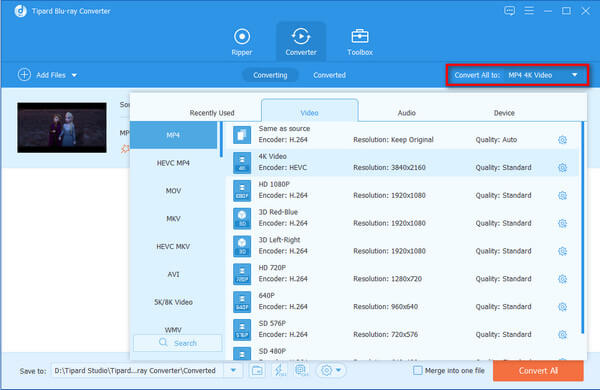
Ställ in WMV-videoparametrar
Klicka på "Inställningar" och sedan kan du ställa in upplösning, video / ljudkodare, bildhastighet, bildförhållande, samplingsfrekvens och så vidare.
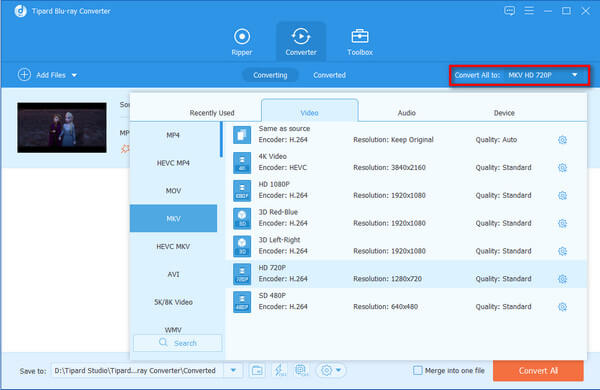
Redigera WMV-videoklipp
Klicka på "Redigera" bildknappen, du kan trimma videolängd, skära skärmstorlek, justera videoeffekt och så vidare.
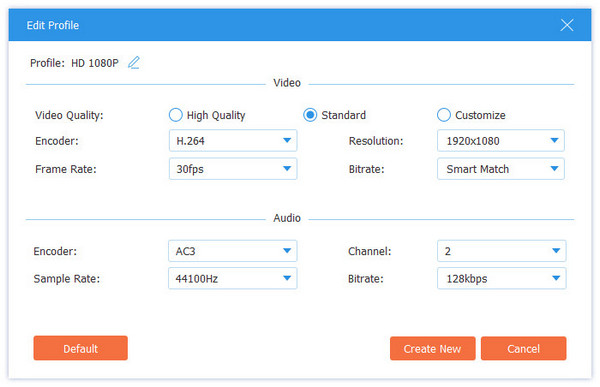
Börja konvertera
Klicka på "konvertera" bildknappen för att börja rippa hemgjord Blu-ray-film till WMV.








